จะเพิ่มและลบเส้นแนวนอนใน Outlook ได้อย่างไร?
บางครั้งคุณอาจต้องการแทรกเส้นแนวนอนเพื่อแยกส่วนต่างๆโดยเฉพาะสำหรับข้อความอีเมลยาว ๆ เส้นแนวนอนเป็นคุณสมบัติที่น่ารักที่จะทำให้เนื้อหาของข้อความดูชัดเจนและเรียบร้อย บทความนี้จะแนะนำเคล็ดลับในการเพิ่มเส้นแนวนอนในข้อความอีเมลได้อย่างง่ายดายและลบเส้นแนวนอนด้วย
เพิ่มเส้นแนวนอนธรรมดาในข้อความอีเมล
เพิ่มเส้นแนวนอนที่มีสไตล์ในข้อความอีเมล
ลบเส้นแนวนอนธรรมดา / สไตล์รวยในข้อความอีเมล
เพิ่มและลบเส้นแนวนอนกราฟิกในข้อความอีเมล
- ส่งอีเมลอัตโนมัติด้วย CC อัตโนมัติ / BCC, ส่งต่ออัตโนมัติ ตามกฎ; ส่ง ตอบอัตโนมัติ (Out of Office) โดยไม่ต้องใช้ Exchange Server...
- รับการแจ้งเตือนเช่น คำเตือน BCC เมื่อตอบกลับทุกคนในขณะที่คุณอยู่ในรายการ BCC และ เตือนเมื่อไม่มีไฟล์แนบ สำหรับความผูกพันที่ถูกลืม...
- ปรับปรุงประสิทธิภาพอีเมลด้วย ตอบกลับ (ทั้งหมด) พร้อมไฟล์แนบ, เพิ่มคำทักทายหรือวันที่ & เวลาลงในลายเซ็นหรือหัวเรื่องโดยอัตโนมัติ, ตอบกลับอีเมลหลายฉบับ...
- เพิ่มความคล่องตัวในการส่งอีเมลด้วย เรียกคืนอีเมล, เครื่องมือแนบ (บีบอัดทั้งหมด, บันทึกอัตโนมัติทั้งหมด...), ลบรายการที่ซ้ำกันและ รายงานด่วน...
 เพิ่มเส้นแนวนอนธรรมดาในข้อความอีเมล
เพิ่มเส้นแนวนอนธรรมดาในข้อความอีเมล
วิธีที่ง่ายที่สุดในการแทรกเส้นแนวนอนคือแป้นพิมพ์ลัดของ ยัติภังค์ คีย์และ เข้าสู่ กุญแจ
ก่อนอื่นให้วางเคอร์เซอร์ไว้ที่ตำแหน่งที่คุณจะเพิ่มเส้นแนวนอนจากนั้นกดปุ่มยัติภังค์ (-) สามครั้งจากนั้นกดปุ่ม Enter ในที่สุดคุณจะได้เส้นแนวนอนธรรมดาในข้อความอีเมล .
 เพิ่มเส้นแนวนอนที่มีสไตล์ในข้อความอีเมล
เพิ่มเส้นแนวนอนที่มีสไตล์ในข้อความอีเมล
ขั้นตอนต่อไปนี้จะแนะนำคุณในการแทรกเส้นแนวนอนที่มีสไตล์ในข้อความอีเมล
ขั้นตอนที่ 1: คลิกปุ่ม ตาราง ปุ่ม ![]() ใน ย่อหน้า กลุ่มภายใต้ จัดรูปแบบข้อความ จากนั้นคลิกแท็บ เส้นขอบและแรเงา รายการในรายการแบบเลื่อนลง
ใน ย่อหน้า กลุ่มภายใต้ จัดรูปแบบข้อความ จากนั้นคลิกแท็บ เส้นขอบและแรเงา รายการในรายการแบบเลื่อนลง
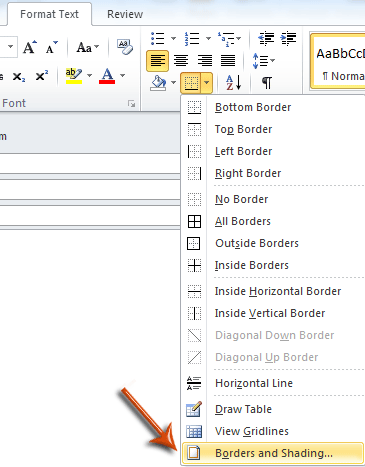
ขั้นตอนที่ 2: ในกล่องโต้ตอบเส้นขอบและการแรเงาเลือกรูปแบบเส้นกำหนดค่าสีเส้นและความกว้างของเส้นภายใต้แถบเส้นขอบตามความต้องการของคุณแล้วคลิก OK ปุ่มเพื่อสิ้นสุดการกำหนดค่า

หมายเหตุ: หลังจากที่คุณกำหนดค่ามันจะแทรกตารางหนึ่งเซลล์ว่างในข้อความเพียงแค่ลบออก
ขั้นตอนที่ 3: วางเคอร์เซอร์ไว้ที่ตำแหน่งที่คุณจะแทรกเส้นแนวนอนที่
ขั้นตอนที่ 4: คลิกปุ่ม ตาราง ปุ่ม ![]() ใน กลุ่มย่อหน้า อีกครั้งจากนั้นคลิกไฟล์ เส้นขอบด้านล่าง รายการในรายการแบบเลื่อนลง
ใน กลุ่มย่อหน้า อีกครั้งจากนั้นคลิกไฟล์ เส้นขอบด้านล่าง รายการในรายการแบบเลื่อนลง

ตอนนี้เส้นแนวนอนที่มีสไตล์มากมายถูกแทรกลงในข้อความของคุณได้อย่างรวดเร็ว
 ลบเส้นแนวนอนธรรมดา / สไตล์รวยในข้อความอีเมล
ลบเส้นแนวนอนธรรมดา / สไตล์รวยในข้อความอีเมล
ขั้นตอนต่อไปนี้จะช่วยคุณลบเส้นแนวนอนธรรมดาหรือสไตล์รวยในข้อความอีเมล
ขั้นตอนที่ 1: วางเคอร์เซอร์ไว้เหนือเส้นแนวนอนที่คุณจะลบออกตามที่แสดงภาพหน้าจอด้านล่าง
ขั้นตอนที่ 2: คลิกปุ่ม ตาราง ปุ่ม ![]() ใน ย่อหน้า กลุ่มภายใต้ จัดรูปแบบข้อความ แถบ
ใน ย่อหน้า กลุ่มภายใต้ จัดรูปแบบข้อความ แถบ
ขั้นตอนที่ 3: คลิกปุ่ม ไม่มีเส้นขอบ รายการในเมนูแบบเลื่อนลง

จากนั้นเส้นแนวนอนจะถูกลบออกทันที
 เพิ่มและลบเส้นแนวนอนกราฟิกในข้อความอีเมล
เพิ่มและลบเส้นแนวนอนกราฟิกในข้อความอีเมล
มีเส้นแนวนอนอีกประเภทหนึ่งที่คุณสามารถแทรกในข้อความอีเมล: เส้นแนวนอนกราฟิก
ขั้นตอนที่ 1: วางเคอร์เซอร์ไว้ที่ตำแหน่งที่คุณจะแทรกเส้นแนวนอนกราฟิก
ขั้นตอนที่ 2: คลิกปุ่ม ตาราง ปุ่ม ![]() ใน ย่อหน้า กลุ่มภายใต้ จัดรูปแบบข้อความ แถบ
ใน ย่อหน้า กลุ่มภายใต้ จัดรูปแบบข้อความ แถบ
ขั้นตอนที่ 3: คลิกปุ่ม เส้นแนวนอน รายการในรายการแบบเลื่อนลง

จากนั้นเส้นแนวนอนกราฟิกจะถูกเพิ่มในตำแหน่งที่คุณกำหนดในขั้นตอนที่ 1
หากต้องการลบเส้นแนวนอนกราฟิกประเภทนี้เพียงแค่เลือกเส้นแนวนอนแล้วกดปุ่ม ลบ กุญแจ
สุดยอดเครื่องมือเพิ่มผลผลิตในสำนักงาน
Kutools สำหรับ Outlook - คุณสมบัติอันทรงพลังมากกว่า 100 รายการเพื่อเติมพลังให้กับ Outlook ของคุณ
🤖 ผู้ช่วยจดหมาย AI: ส่งอีเมลระดับมืออาชีพทันทีด้วยเวทมนตร์ AI คลิกเพียงครั้งเดียวเพื่อตอบกลับอย่างชาญฉลาด น้ำเสียงที่สมบูรณ์แบบ การเรียนรู้หลายภาษา เปลี่ยนรูปแบบการส่งอีเมลอย่างง่ายดาย! ...
📧 การทำงานอัตโนมัติของอีเมล: ไม่อยู่ที่สำนักงาน (ใช้ได้กับ POP และ IMAP) / กำหนดการส่งอีเมล / Auto CC/BCC ตามกฎเมื่อส่งอีเมล / ส่งต่ออัตโนมัติ (กฎขั้นสูง) / เพิ่มคำทักทายอัตโนมัติ / แบ่งอีเมลผู้รับหลายรายออกเป็นข้อความส่วนตัวโดยอัตโนมัติ ...
📨 การจัดการอีเมล์: เรียกคืนอีเมลได้อย่างง่ายดาย / บล็อกอีเมลหลอกลวงตามหัวเรื่องและอื่นๆ / ลบอีเมลที่ซ้ำกัน / การค้นหาขั้นสูง / รวมโฟลเดอร์ ...
📁 ไฟล์แนบโปร: บันทึกแบทช์ / การแยกแบทช์ / การบีบอัดแบบแบตช์ / บันทึกอัตโนมัติ / ถอดอัตโนมัติ / บีบอัดอัตโนมัติ ...
🌟 อินเตอร์เฟซเมจิก: 😊อีโมจิที่สวยและเจ๋งยิ่งขึ้น / เพิ่มประสิทธิภาพการทำงาน Outlook ของคุณด้วยมุมมองแบบแท็บ / ลดขนาด Outlook แทนที่จะปิด ...
???? เพียงคลิกเดียวสิ่งมหัศจรรย์: ตอบกลับทั้งหมดด้วยไฟล์แนบที่เข้ามา / อีเมลต่อต้านฟิชชิ่ง / 🕘 แสดงโซนเวลาของผู้ส่ง ...
👩🏼🤝👩🏻 รายชื่อและปฏิทิน: แบทช์เพิ่มผู้ติดต่อจากอีเมลที่เลือก / แบ่งกลุ่มผู้ติดต่อเป็นกลุ่มแต่ละกลุ่ม / ลบการแจ้งเตือนวันเกิด ...
เกิน คุณสมบัติ 100 รอการสำรวจของคุณ! คลิกที่นี่เพื่อค้นพบเพิ่มเติม

